
El personaje más querido de los años 80 y 90 ha regresado en el primer juego móvil de Nintendo, Super Mario Run. El mismo día de su lanzamiento, obtuvo más de 5 millones de usuarios de iOS, convirtiéndose en la aplicación de mayor recaudación en iTunes App Store. A pesar de que es diferente con el juego clásico, debido a los personajes, escenas de juego interesante y fácil operación, todavía se convirtió en un gran éxito. Aunque puedes disfrutar de la aplicación con tus dispositivos móviles, también puedes jugar Super Mario Run en PC para una mejor experiencia. Pero el problema es que probablemente no tengas un Apple TV o Mac conectada. ¡No te preocupes! A continuación te presentamos las mejores solucione.
2 aplicaciones para jugar Super Mario Run en Mac/PC
Potente aplicación para reflejar – ApowerMirror
Si eres usuario de Mac o Windows, ApowerMirror es tu mejor opción. Esta increíble herramienta te permite compartir tu pantalla iOS en una pantalla más grande. Es compatible con cualquier dispositivo con función de AirPlay. Y te permite transmitir videos, audio e incluso juegos a tu PC con una alta resolución. Así que, siempre puedes utilizar esta aplicación si deseas mostrar Super Mario Run en el equipo. Gracias a su interface intuitiva, no tendrá problemas con la aplicación. Sigue las siguientes instrucciones para que sepas cómo utilizarla.
- Descarga e instala ApowerMirror en tu Windows o Mac.Descargar
- Ejecuta el programa y asegúrate de que tu computadora y dispositivo están conectados a la misma red.
- Conecta tu dispositivo. Desliza el dedo hacia arriba desde la parte inferior de la pantalla del iPhone. Toca en “Pantalla AirPlay” y elige “Apowersoft” con el nombre de tu dispositivo dentro del corchete.
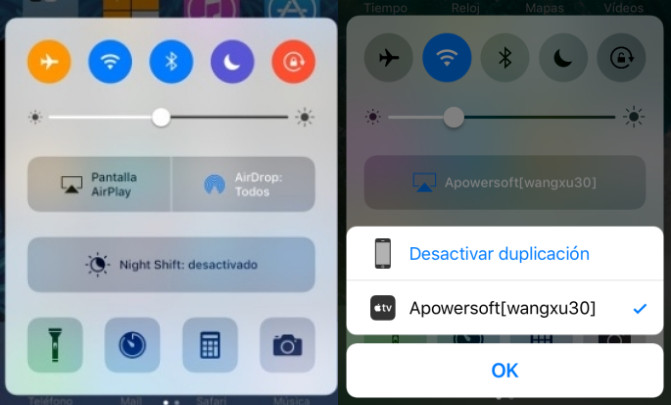
- El dispositivo aparecerá en la pantalla. Abre Super Mario Run en tu dispositivo y comienza a jugar.

Aparte de reflejar la pantalla de iOS a la PC sin problemas, también podrás grabar la pantalla gracias al grabador incorporado. Además, puedes hacer capturas de pantalla con un solo clic y guardarlas directamente en tu computadora. Este programa también puede transmitir la pantalla del Android a la PC y controlarlo con el ratón.
Buena herramienta para reflejar – Reflector 2
Otra aplicación útil es el Reflector 2. Al igual que ApowerMirror, está disponible para usuarios de Windows y Mac. Además, funciona en dispositivos iOS que soportan AirPlay. Si utilizas esta aplicación, podrás reproducir juegos, videos y otros archivos multimedia en la pantalla de tu computadora. Así que si quieres saber cómo reflejar Super Mario Run en PC, sigue leyendo para descubrirlo.
- Descarga el Reflector 2 en tu Windows o Mac e instálalo.
- Ejecuta el programa y conecta tu dispositivo. Asegúrate de que tu dispositivo y la computadora están en la misma red.
- Después, desliza el dedo hacia arriba desde la parte inferior de la pantalla y luego toca en “AirPlay”. Haz clic en tu dispositivo y activa “Reflejar”. Tu dispositivo se mostrará en la pantalla del ordenador. Al ver la pantalla en el ordenador ya podrás jugar Super Mario Run en PC.

Aparte de su función de reflejo, también puede grabar tu pantalla. Aunque esta aplicación es buena, hay usuarios que se quejan de fallos del programa, como que el audio no suele sincronizarse con el video, y otros más.
Conclusión
Estas dos son algunas de las aplicaciones que puedes utilizar si quieres proyectar Super Mario Run en Mac y Windows. Aunque parecen muy similares, después de usarlas, encontrarás las diferencias. ApowerMirror supera a Reflector 2 por su mejor experiencia de usuario, una interfaz más clara y un rendimiento más estable. Todos ellos la convierten en la mejor aplicación para jugar tu juego en la pantalla de tu ordenador.

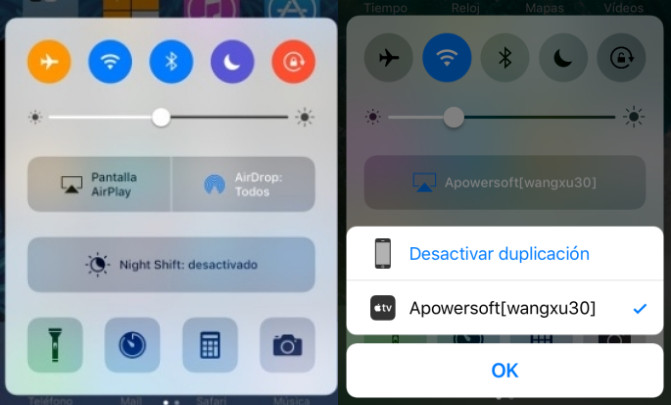
Dejar un comentario